아이폰의 라이브 포토 기능 잘 활용하고 계시나요? 움직임이 많은 동물이나 아기를 촬영할 때 아주 쓸모 있는 기능입니다. 라이브 포토 설정부터 촬영 방법, 이펙트 추가와 편집, 전송방법에 대해 쉽게 설명합니다.
아이폰 스크린샷 찍는 방법 3가지 소개
아이폰에서 스크린샷 찍는 방법이 궁금하신가요? 아이폰에서는 3가지 방법으로 아주 쉽게 스크린샷을 찍어 보관할 수 있습니다. 2개 버튼을 동시 누르는 방법과 뒷면을 톡톡 두드리기, 그리고
ishigakilife.tistory.com
아이폰 아이패드 라이브포토 야무지게 쓰기
라이브 포토란?
라이브 포토는 촬영 전후 1.5초씩 총 3초간 영상과 음성이 기록된 사진입니다. 짧은 동영상이라고 볼 수 있죠.
움직임이 빠른 어린이나 동물을 촬영할 때 유익하게 쓸 수 있는데요. 촬영 전후 1.5초를 기록할 수 있다면 예상 못한 좋은 사진을 찍을수도 있기 때문입니다.
라이브 포토 촬영하는 법
- 먼저 설정에서 라이브 포토 기능을 ON으로 바꿔줍니다.
▶ 설정 -> 카메라 -> 설정유지설정 유지-> Live Photos 켜기
- 카메라의 사진 모드를 열고 라이브 포토 아이콘을 켜고 촬영합니다.
- 라이브 포토 사진을 재생하려면 사진 화면을 터치한 채로 기다립니다.

라이브포토 아이콘 사진
※ 라이브포토 기능을 켜고 찍으면 띠링하는 효과음이 나는데요, 찰칵하는 셔터음에 비해 도서관이나 버스 등 소음에 민감한 장소에서 찍어도 부담이 적습니다.
라이브포토 편집하기
▶ 사진 앱을 열어 사진 선택 후 라이브포토 아이콘 선택
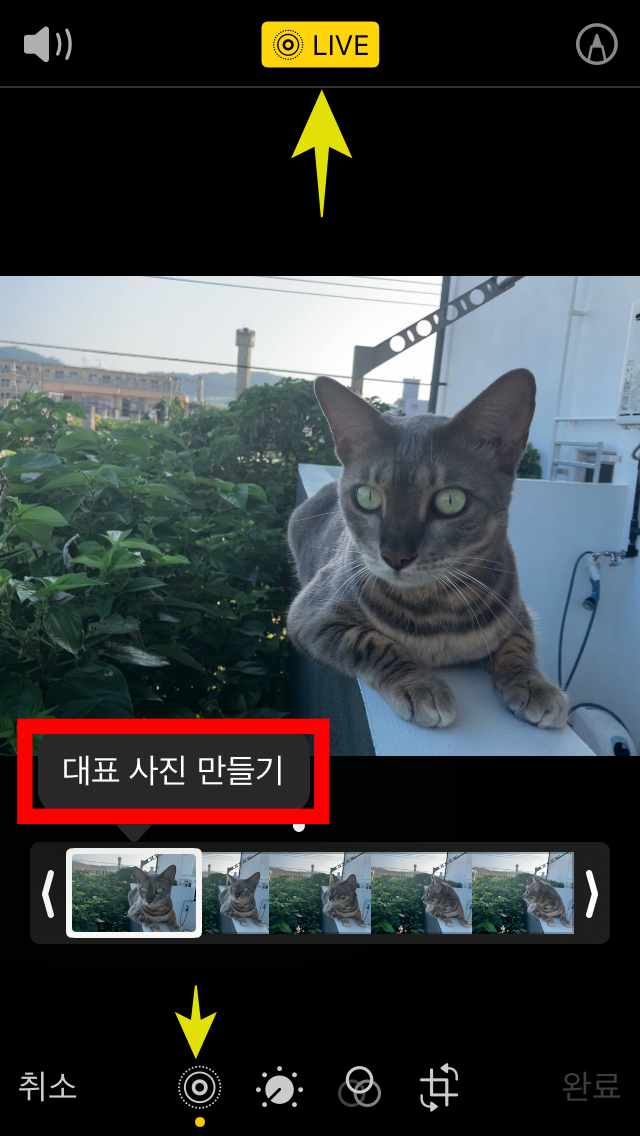
- 대표 사진변경하기 - 화면 하단 뷰어에서 원하는 사진 선택, 대표사진만들기 글자를 탭합니다.
- 길이 편집하기 - 프레임 뷰어를 드래그해서 원하는 재생길이만큼 선택합니다.
- 음성 제거하기화면 상단에 있는 볼륨마크를 탭합니다.
- 보통 사진으로변경하기 - 화면 상단 라이브 버튼을 탭하면 대표사진 1장의 보통사진이 됩니다.
라이브 포토 이펙트 추가하기
- 라이브 - 촬영 전후 1.5초씩, 3초간 음성과 영상이 함께 기록됩니다. 사진을 터치한 채로 있으면 재생됩니다.
- 루프 - 움직임이 계속 반복(루프)되는 효과입니다. 예) 모닥불 사진
- 바운스 - 영상의 재생과 뒤로 감기를 반복합니다. 예) 뚜껑을 열면 음식이 짠하고 나타나는 사진
- 장시간 노출 - 디지털카메라의 장시간노출과 같은 효과로 생동감을 줍니다. 예) 분수, 불꽃놀이, 야경 사진
라이브 포토 전송하기
안드로이드나 윈도우에서 라이브 포토를 감상하려면, 비디오(동영상)로 저장한 후 전송해야 합니다.
카카오톡, 라인 앱에서도 마찬가지입니다.
▶사진 왼쪽 하단 공유 버튼 선택 -> 비디오로 저장 선택
· 3초 동안 움직이는 사진을 찍을 수 있는 유용한 라이브 포토인데요. 정지 사진에 비하면 용량이 큰 것이 사실입니다.
아이폰 용량이 걱정된다면 아이클라우드 유료 서비스나 구글 포토,노트북에 백업하는 것이 안전합니다.
이제껏 쓰지 않았던 라이브 포토 기능이라면 유익하게 활용해 보시길 바랍니다.
아이폰 유튜브 뮤직으로 알람설정하기 단축어
아이폰, 아이패드 알람을 유튜브 뮤직으로 듣고 싶으신가요? 단축어 기능을 활용하면 원하는 유튜브 뮤직의 음악으로 하루를 시작할 수 있습니다. 아이폰, 아이패드 모두 같은 방법이니 원하시
ishigakilife.tistory.com




댓글